寒い季節、パソコンのキーボードを打つ手が震えていませんか?手袋をはめたら、うまくキーボードが打てない事があります。

ワークマンは作業服や安全靴が有名だから、パソコン作業専用の手袋もあるよね!!
ワークマンにパソコン作業専用の手袋は、残念ながら販売されていませんでした。
ワークマンは作業用品が豊富なため、パソコンで作業するなら専用の手袋が販売されている。と私も思っていました。
ワークマンでパソコン専用手袋の代用品として使えそうな手袋を見つけてきました!!

ワークマンで販売されている代用できそうな手袋と、100均で見つけた手袋の紹介と静電気について解説しますね。
手が寒さでかじかむ、パソコンのキーボードが上手く打つ事ができない、手袋を着用しパシパシキーボードを操作してくださいね♪
パソコン用手袋としてワークマンが使えるか徹底検証!

夜中に電気代節約のため、暖房を消してパソコンをポチポチと操作していたのですが、「寒い」から、ひざ掛けと上着でしのいでいました。
手袋をしたら、パソコンのキーボードを上手く打つ事が出来ず、手袋を外してしまう。
近所のワークマンにパソコンのキーボード操作が出来る手袋は無いのか探しにいってみました。

作業用品専門店だし、ワークマンにならパソコン用手袋あるよね
朝7時からオープンしているワークマン、朝早く開店しているのも魅力ですよね。
ワークマンの店内に入ると、ずらーーっと手袋がディプレイされてありました。
ワークマンの店長さんがいらっしゃったので、パソコン専用の手袋について聞いてみました。
パソコン専用の手袋というのは、置いてないです

店長さんが、作業現場でタッチパネルなどの機械を操作するための手袋はありますが、パソコン専用という手袋はありません。との事でした。
店長さんに説明をうけ、パソコンのキーボード操作が出来そうな商品を購入し、検証してみました。
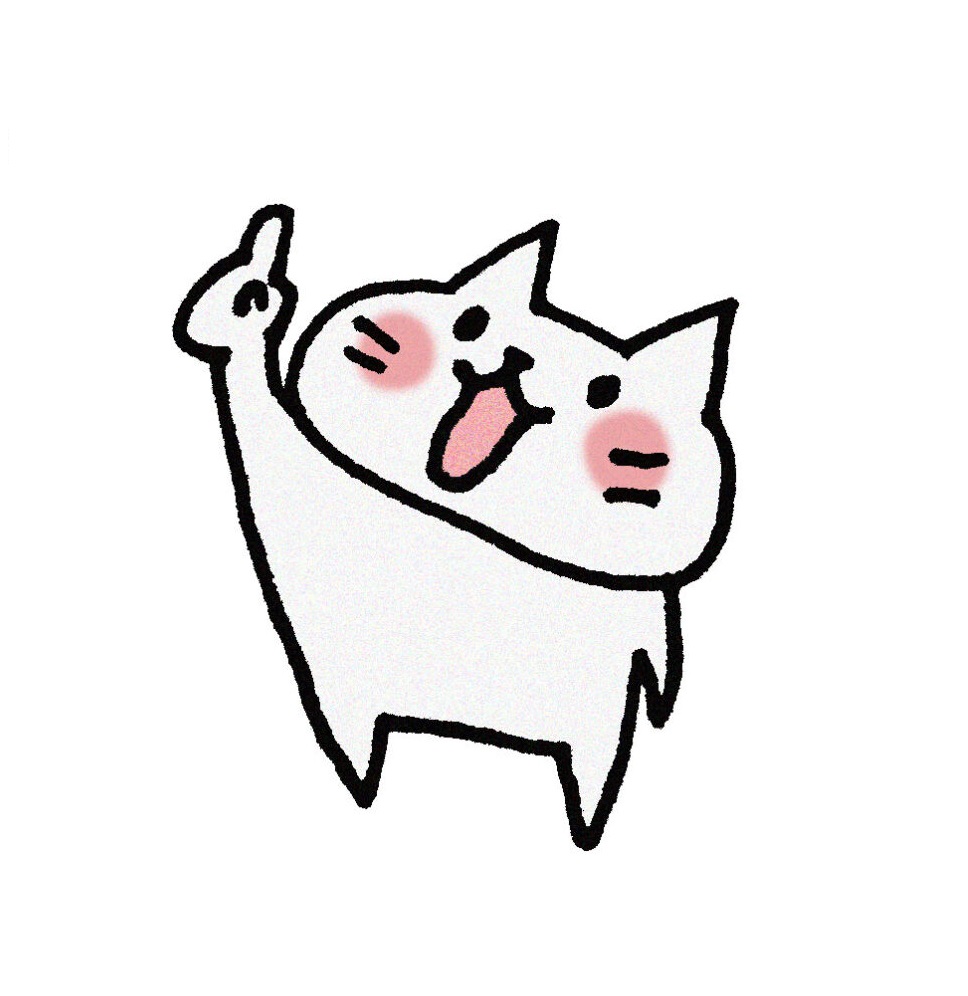
ワークマンじゃないけどお勧めの手袋も紹介していくよ♪
ワークマンでパソコン用手袋の代用品として3品検証
パソコンで使えそうな手袋はないのか聞いてみましたが、タッチパネルやスマホ操作なら使用できそうだけど…と渋い顔をされました。
パソコンのキーボード操作がしやすそうな代用品になりそうな手袋3品を検証した結果です。
検証の結果、私は99円の手袋をお勧めします

| 代用品として検証した商品 | 特徴 |
|---|---|
| ①人差し指のみゴム付手袋 | 人差し指のみゴム付 背抜き 他の指に滑り止めなし 少し厚めゴワゴワする 指先に縫い目がある |
| ②指先フリーグローブ | 5本指が出ている 指部分の生地が邪魔 滑り止めあり 手にフィットする |
| ③99円手袋 | 背抜き 滑り止めあり 薄手 手にフィットする 指先に縫い目がない |
①人差し指のみゴム付手袋

人差し指のみゴム付手袋は、作業現場でタッチパネルやスマホを操作する為に、手袋の人差し指に薄いニトリルゴムがついてます。

ニトリルゴムって使い捨て手袋に使われているゴムね
人差し指のみゴム付手袋は、厚手の天然ゴムなので静電気は通しにくいです。
②指先フリーグローブ

指先フリーグローブは5本指がすべて出ています。この手袋はパソコンのキーボード操作が出来そうだと思い購入してみました。
指先フリーグローブは指同士の生地の切れ目がこすれあい、キーボードを打つときに邪魔でした。
指先フリーグローブは静電気防止仕様ではないので、対処をしてから使用してくださいね。
③99円手袋

ワークマンの手袋と言えば、99円手袋ですよね。背抜き手袋だし、天然ゴムで滑り止めがあるし、薄手だ!!と思い購入してみました。
何も考えずLLサイズの手袋を購入してしまい、大きすぎて私は使いづらかったです。主人にはめてもらいました。

99円手袋は、指にフィットしていて指が動かしやすいよ
以外と99円の手袋はパソコンのキーボード操作をしたりマウスを動かしたりと、スムーズで高評価でした。
99円手袋は、薄手の天然ゴムなので静電気を通す可能性が高いです。手袋を2枚重ねするなど対処が必要です。
3種類の手袋!!共通ポイント
まずは、パソコンのキーボードが操作しやすい手袋を選ぶことがポイントですよ。
パソコンのキーボード操作がしやすい手袋は、指先に縫い目がない手袋です。(シームレス手袋)
パソコン作業を行う時、手袋の指先に縫い目があるとタイプミスを起こしやすく、マウス操作もしにくいです。
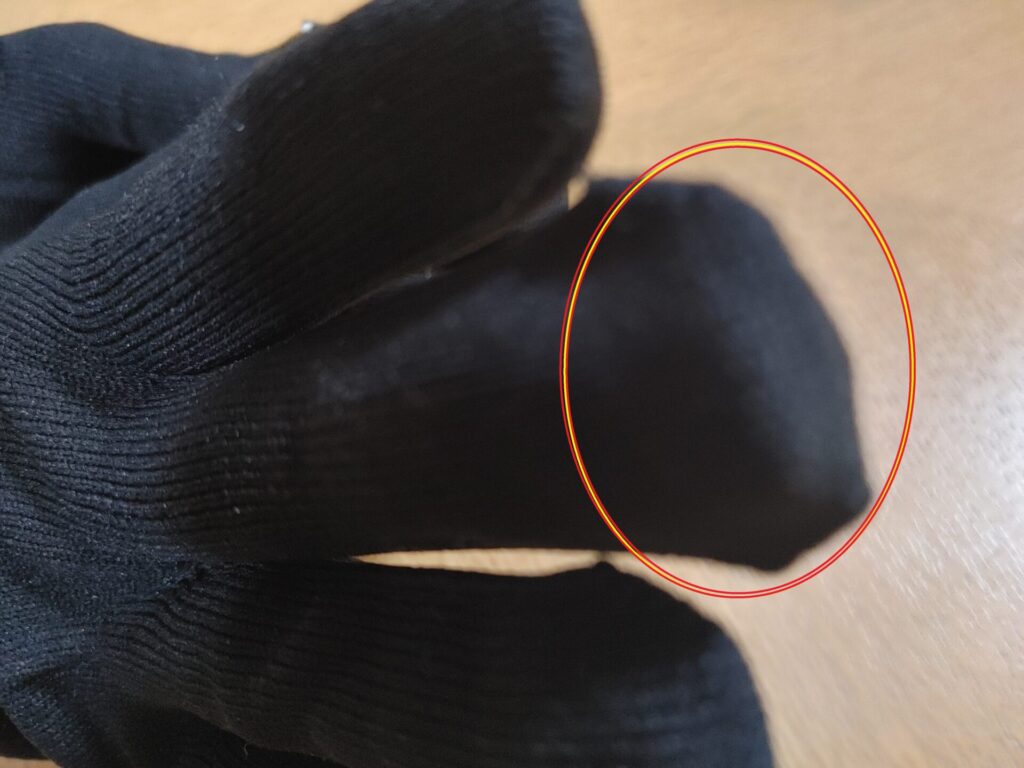
パソコンのキーボード操作しやすい手袋を探す時は、シームレス手袋である事を確認してくださいね。
ワークマンの手袋ではないのですが、パソコンに使用できるヒーター付きの手袋を紹介しますね。
他社製品【USBヒーター手袋】手の甲がポカポカ
USBヒーター手袋は、パソコンにUSB接続ができ、装着していると手の甲がポカポカと暖かくなります。
指先が出ているので、パソコンもスマホもタッチパネルも余裕で操作する事ができます。
USBヒーター手袋をご紹介させていただきますね。
ヒーター内蔵で急速に発熱
- 手のひらにヒーターがあり、バッテリーで動いている。
- すばやく発熱するので効率よく暖まる。
- スイッチを入れたら、即感熱。
USBヒーター手袋は手のひらのヒーターで、手の甲がポカポカしてきます。指先が無くても冷たさを感じません。
三段階温度調節で選べる
USBヒーター手袋の電源スイッチを押し、温度を調節する事ができます。高温(約55度)、中温(約50度)、低温(約45度)。
USBヒーター手袋は、2000mAhの充電バッテリーで1回のフル充電で約3時間暖かくしてくれますよ。
男女兼用のフリーサイズ
USBヒーター手袋は、指切りタイプで指を自由に動かす事ができます。
USBヒーター手袋は、パソコンのキーボード操作やスマホ、タッチパネル、お金を財布から取り出すなど細かな作業も行えて最高!!
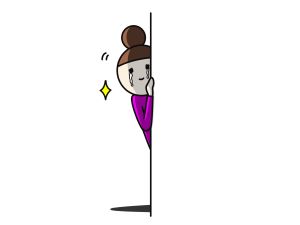
トイレに行くときは、USBヒーター手袋は外して下さいね
LEDディスプレイだから一目でわかる
USBヒーター手袋は、バッテリー残量や温度、段階がLEDディスプレイで、すぐわかります。
バッテリー残量を、1%刻みで表示してくれ、充電するタイミングが分かりやすいですよ。
1年間の保証付きで安心
USBヒーター手袋は、水洗いできません。ヒーターが内蔵しているからです。
USBヒーター手袋の初期不良などありましたら、お気軽にお問い合わせしてくださいね。
ワークマンで自分に合う手袋を選ぶのもいいし、暖かさ優先でUSBヒーター手袋を購入するのもいいですよね。
パソコンで使える手袋を100均セリアとダイソーで検証!

パソコン専用の手袋が、ワークマンには無く代用品の紹介をさせていただきました。
そこで、ダイソーやセリアの100均にパソコンのキーボード操作がしやすい手袋がないか調べてみました。

100均でパソコン用の手袋を購入できたら、お手軽でいいわね
| 商品名 | パソコン操作 |
|---|---|
| セリア フィットグローブ | パソコン作業 使いやすさ 薄手 静電気防止 |
| セリア エンボス付き指切り フィットグローブ | パソコン作業 使いやすさ 薄手 静電気防止 |
| ダイソー ストレッチインナーグローブ | パソコン作業 使いやすさ 防寒用で薄手 薄手 静電気防止 |
セリアとダイソーで手袋を購入しパソコン作業を行った結果、私はダイソー商品のストレッチインナーグローブをおすすめします。
【セリア】フィットグローブ
まずは、セリアでパソコンのキーボード操作しやすい手袋がないか見に行ってきました。

| 商品名 | 特徴 |
|---|---|
| フィットグローブ | 指先に縫い目がない手袋 (シームレス手袋) 滑り止め付 背抜き |
| エンボス付き指切り フィットグローブ | 指先に縫い目がない手袋 (シームレス手袋) 親指、人差し指、中指の指切り 滑り止め付 背抜き |
2種類ともに、パソコンのキーボード操作が余裕で行う事ができました。
フィットグローブは手にフィットする手袋なので、パソコンのキーボード操作もマウスも順調に動かす事ができました。
これは、当たりです。

ワークマンで購入した指先フリーグローブは指切りされている箇所が邪魔でパソコン操作がしにくかったです。
セリアで購入したエンボス付き指切りフィットグローブは、指切りされている箇所が邪魔にならない仕上がりになっていました。
静電気予防ではないので、パソコン作業を行うときは体内に蓄積された静電気を放電してから使用してください。
【ダイソー】ストレッチインナーグローブ

次にダイソーにパソコンのキーボード操作がしやすい手袋を探しに行ってきました。
| 商品名 | 特徴 |
|---|---|
| ストレッチインナーグローブ | 指先に縫い目がない手袋 (シームレス手袋) 手袋のインナーでフィット感あり 防寒用で薄手 背抜き 滑り止めなし |

ストレッチインナーグローブは手にフィットし、薄手で防寒用、パソコンのキーボード操作もマウスも動かしやすいです。
ストレッチインナーグローブには、滑り止めがなかったですが気になりませんでした。
ストレッチインナーグローブは、手袋の下にインナーとして着用する用の手袋です。
ストレッチインナーグローブは、速乾性があり手汗がきにならず、静電気も予防してくれます。
パソコン作業する時の手の冷たさは、地域によって差があります、人によって手の乾燥も違います。
私は100均ダイソーの手袋ストレッチインナーグローブが気に入りました。ご自身にあった手袋を選んで下さいね。
パソコンを手袋などで静電気から守ろう!対策方法3選!!

私たちの日常の生活に静電気は、とても身近なものでバチっと音がして痛みが走るのは、不快そのものです。
パソコン作業をしていても、静電気のせいでマウスが誤作動を起こすことがあり困りものです。
パソコン作業する時に、手袋をして寒さをしのぎたいけど静電気が怖くて、手袋をはめることを避けていました。

静電気のバチバチ音がなると怖いし痛い
パソコンに静電気が流れてしまうと、パソコンパーツが壊れてしまう可能性が高いよ

パソコンに静電気が流れていると、大変な事になります。パソコンに静電気を流さない対処法や流れた後の対処法を紹介しますね。
事前に出来る静電気対策
一度でもパソコンに静電気が流れてしまうと、静電気が原因で故障してしまう可能性が高いです。
パソコンを使用する前に、静電気対策をする事をおすすめします。出来ればパソコンに静電気を流したくないですよね。
パソコンを使う前に静電気防止をする事が出来るの?
事前に静電気防止に繋がる方法6選を説明するね
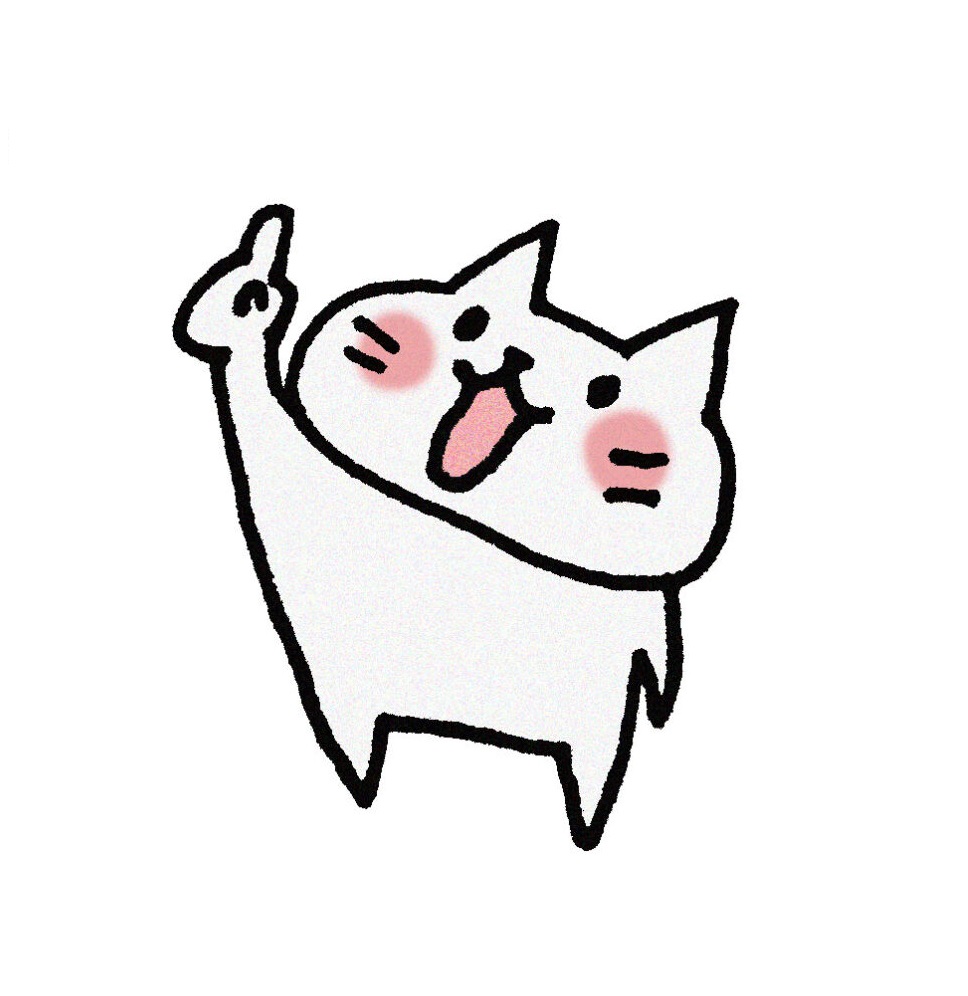
【方法1】静電気除去グッズで対策
パソコン作業をする前に、静電気除去グッズで放電することで静電気の発生を予防する事ができます。
パソコン作業前に使用してほしい3点、静電気除去手袋と静電気除去シートと静電気除去キーホルダーを紹介しますね。
| 商品名 | 詳細 |
|---|---|
| 静電気除去手袋 (川西工業㈱) | 静電気防止手袋滑り止め付 219円(税込) |
| 静電気除去シート (トラスト中山) | TRUSCO静電気除去シートSD-2525 1,069円(税込) |
| 静電気除去キーホルダー (SEIWA) | ラバーアースキーホルダー 460円(税込) |
パソコン作業をされる前に、体内に蓄積された静電気を手袋やシート、キーボードで放電するように気を付けて下さいね。
【方法2】壁やテーブルなどに触れる
パソコンを触る前に、木製のテーブルや壁、金属製のアルミサッシや棚をゆっくり触り、電気を逃がしてから手袋をはめましょう。
触った時に静電気が走って、すごく痛いのがイヤだわ
電気を通しやすい素材を触るとき、指先から触ると体内に蓄積されていた静電気を一気に放電してしまい、激しく痛みます。
手をパーに広げて触ると電流が分散してくれ、静電気の痛みを軽減してくれますよ。
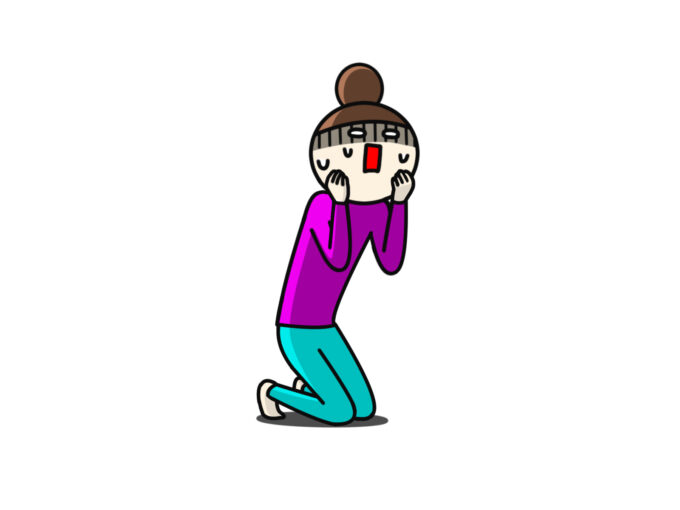
手をパーにしても、放電する時って怖いですよね
【方法3】手を湿らせる
パソコン作業をする前に、手を湿らせた状態にするとパソコンに静電気が流れるのを予防できますよ。
手がビチャビチャに濡れているのはダメだよ

静電気は乾燥した状態が大好物です。電流をバンバン流してしまいます。
【方法4】化学繊維の衣装はNG
静電気はプラス電気とマイナス電気が組み合わさり、摩擦により電気が発生し体内に静電気を蓄積させてしまいます。

プラス電気?マイナス電気?
| プラス電気の生地 | マイナス電気の生地 |
|---|---|
| ウール ナイロン | アクリル ポリエステル |
静電気は、カーペットや毛布も発生しやすいので、カーペットや毛布の上でのパソコン作業は止めて下さいね。
パソコン作業する時の手袋はポリエステル100%を使用すると静電気を予防してくれますよ。
【方法5】適切な湿度を保つ
部屋の空気が乾燥していると、静電気が発生しやすい状況になります。
特に冬場は空気も乾燥しているのに暖房で更に乾燥状態がひどくなってしまいます。
静電気は、一般的に気温25度以上、湿度20%以下になってしまうと発生する可能性が高くなります。
パソコンの動作は、湿度20~80%が適しているので、静電気が発生しないように部屋の湿度は50%以上を保つようにしましょう。
【方法6】ホコリやゴミを寄せ付けない
静電気には、電気を起こしやすいホコリやゴミを寄せ付けてしまう性質があります。
パソコンの周辺は、常に掃除をしホコリやゴミをパソコンに近づけさせないように注意しましょう。
パソコン作業する時にはめる手袋も清潔なものを選ぶようにしましょう。
パソコンに静電気が流れた時の影響
- パソコンが起動しなくなる。
- パソコンがシャットダウンできない。
- 周辺機器が認知されない。
- マウスやキーボードが誤作動する。
- ディスプレイにノイズが発生する可能性あり。
人間は、衣類がこすれあう事で静電気を作ってしまい体に蓄積されてしまいます。
パソコンの電源を入れる時や、周辺の機器を接続する時に自分の体に蓄積された静電気をパソコンへ流してしまう可能性があります。
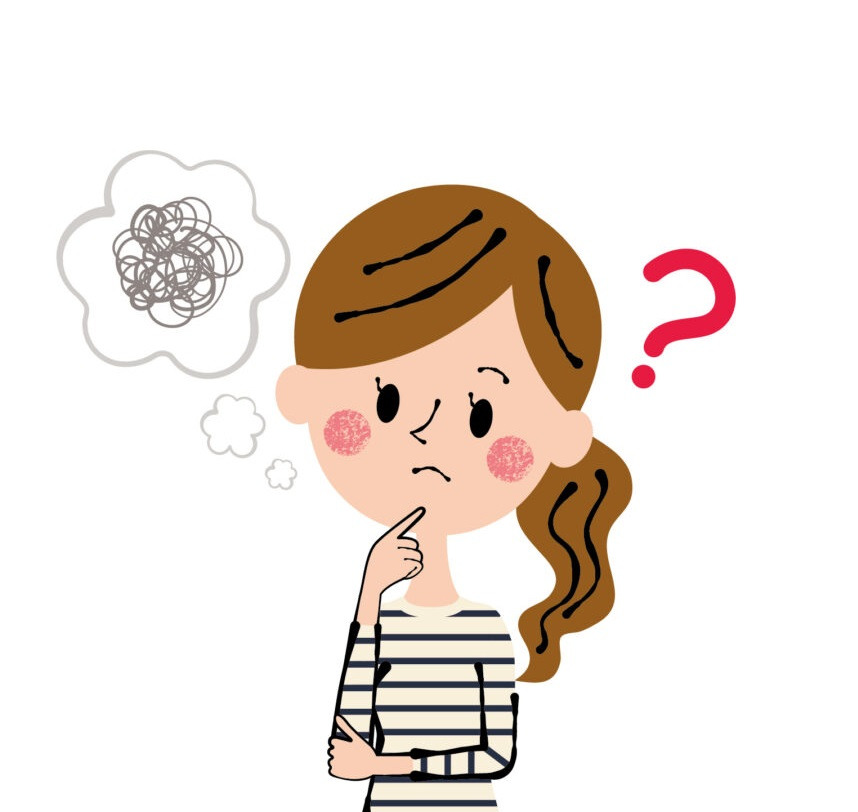
静電気って冬のイメージだけど、どの季節が多いの?
季節による静電気の発生する特徴
| 時期 | 特徴 |
|---|---|
| 夏場 | 空気中の水分に放電する。 湿度が高い為、あまり発生しない。 |
| 冬場 | 空気が乾燥しやすい。 放電できずに体に蓄積される。 厚着になり、摩擦により発生しやすい。 |
空気が乾燥しており、厚着になる冬は静電気発生率が高いので、パソコンを使用する時は注意してくださいね。
パソコンに静電気が流れた時の対処法を紹介しますね

パソコンに静電気が流れた時の対処法
パソコン内に静電気が流れ、誤作動を起こすようになったら、すぐに対処してくださいね。
パソコンをシャットダウンする
静電気がパソコンに流れたときはパソコンの電源を切り、コンセントから電源プラグを抜き90秒以上放置してください。
90秒以上放置したら、再度パソコンを起動させて正常に動くか確認してくださいね。
パソコンが動かない場合は、強制終了させてください。パソコンの電源ボタンを電源が切れるまで押し続けて下さい。
パソコンの電源ボタンで強制終了できない場合は、最終手段としてACアダプタをコンセントから抜いて下さいね。
周辺機器を取り外す
パソコンに静電気が流れていると、周辺機器にも影響が及びます。その影響でパソコンの動きに問題が発生する可能性大です。
パソコンの電源を遮断しているときに、周辺のマウスやキーボード(ディスクトップパソコン)を外してください。
パソコン内のクリーニング
パソコン内部は、空気を外部から取り入れているので、すぐにホコリやゴミがたまってしまいます。
パソコンには、放熱を目的としたスリットが開けられており、スリットから排熱しますが、そこにホコリやゴミが詰まってしまいます。
【スリット】とは、切り込み、切り口、隙間という意味があるよ
パソコンの排熱の為に、切り込みがあるって事だよ!!

パソコン内部のクリーニングの方法の説明をしますね。
| パソコンの種類 | 方法 |
|---|---|
| ディスクトップパソコン | パソコンの電源が切断されている事の確認 サイドパネルを外し、ホコリをとる |
| ノートパソコン | パソコンの電源が切断されている事の確認 掃除機使用、吸気部分や排気のホコリをとる |
パソコンをクリーニングする時は、雑巾やティッシュなど水分を含んだグッズは厳禁です。
水分を含んだグッズでクリーニングを行うと、パソコンがショートしたり、マザーボードが破損したりする恐れがあります。
アルコールで拭きとる方法がありますが、一般的なアルコールは水分が含まれているため無水アルコールを選んで下さいね。

ちゃんとクリーニング出来るか心配だわ
パソコン内部の帯電も、クリーニングで解消できますよ

静電気はパソコンにも人にも悪影響を与えます。手袋等で予防や対策を行い、パソコンも自分も守って下さいね。
まとめ
- パソコン専用の手袋は、ワークマンに販売されていない。99円手袋はパソコン作業がしやすかった。
- 他社製品のUSBヒーター手袋は、手のひらにヒーターがついており手の甲から暖めてくれる。高温、中温、低温で調節できる。
- パソコンのキーボードやマウス操作がしやすい手袋は、100均でも見つける事ができる。
- ダイソーのストレッチインナーグローブは、手へのフィット感が良く、パソコン使用時に最適。
- パソコンに静電気を流さない事前の対処法は、静電気除去グッズや壁などを触り放電、手を湿らせ、化学繊維の服をさける。
- 普通に使っていてもパソコン内部に帯電するため、湿度の調整(50%以上)、パソコン周辺の掃除、パソコンをクリーニングする。
パソコン専用の手袋は、なかなか見つけにくいです。パソコンのキーボード操作やマウスを動かすのに適した手袋はあります。
手の寒さ対策、乾燥対策として手袋を使用。ご自身にあう手袋を見つけ、静電気対策を行い寒い日々もパソコン作業、頑張って下さいね♪



コメント